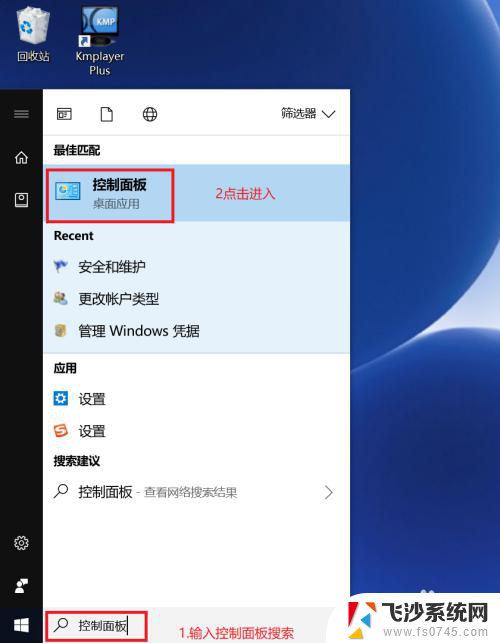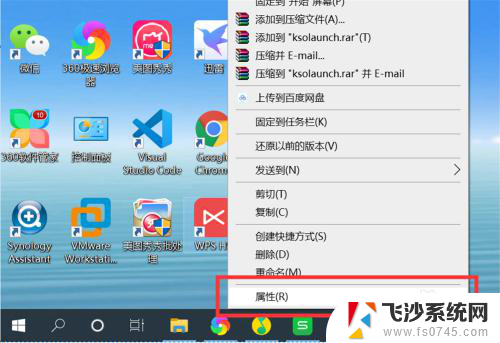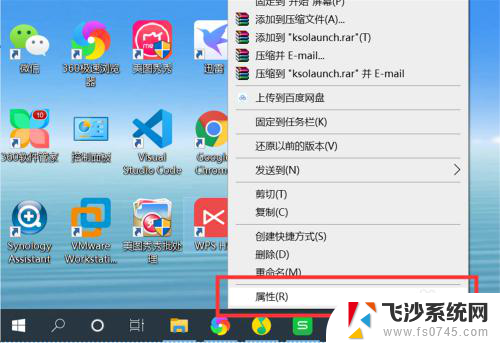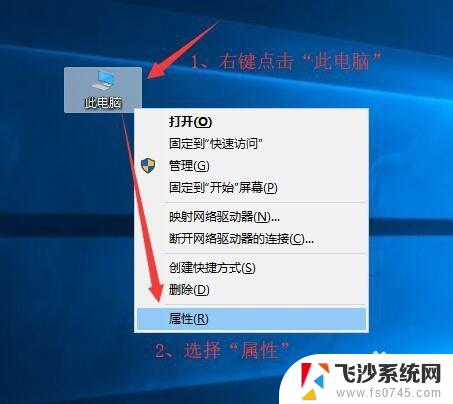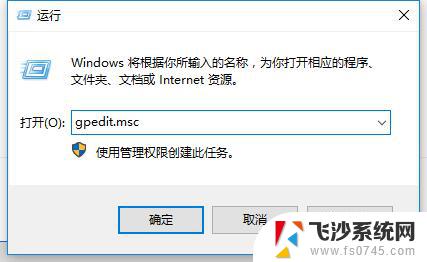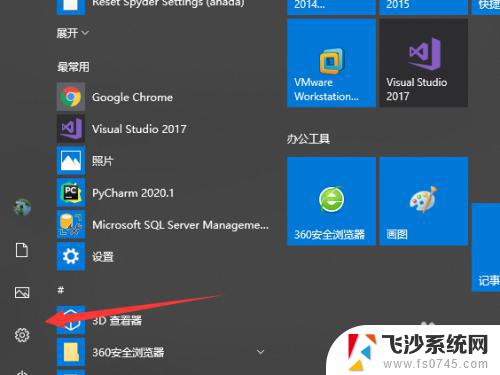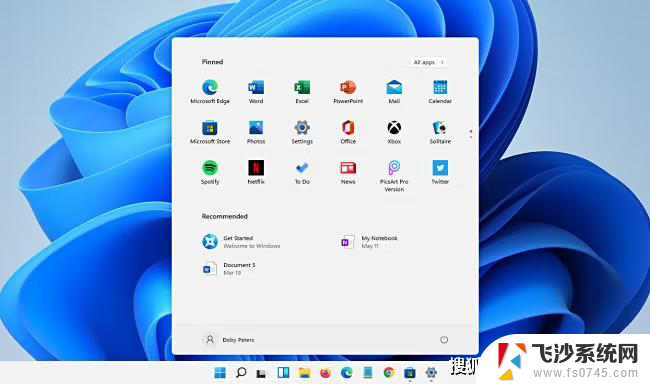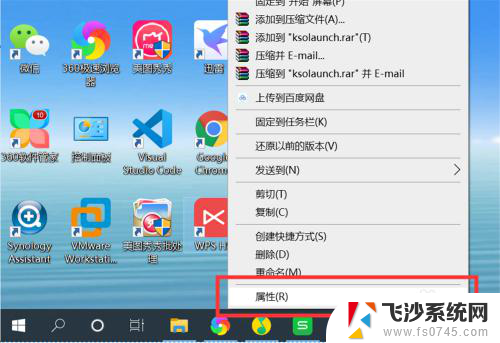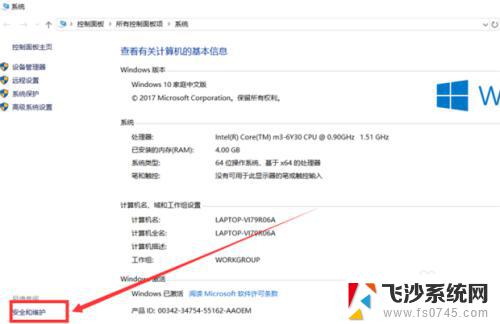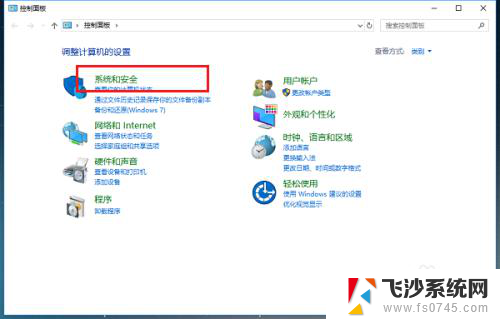是否允许程序对电脑的修改 Win10取消每次打开程序的提示
更新时间:2024-08-09 12:49:43作者:xtyang
Win10取消每次打开程序的提示,是一项让许多用户感到方便的功能,在以往的操作系统中,每次打开程序都需要确认是否允许程序对电脑进行修改,这不仅繁琐,还会影响用户的使用体验。取消这一提示是否会带来安全隐患,用户需要谨慎考虑。在信息安全日益重要的今天,保护个人隐私和数据安全是至关重要的。用户在享受便利的同时,也需注意保护自己的信息安全。
具体方法:
1.是否允许程序对电脑的修改

2.每次打开应用程序都会弹出这样一个窗口,真的很烦。这里教大家如何来关闭这样的提示
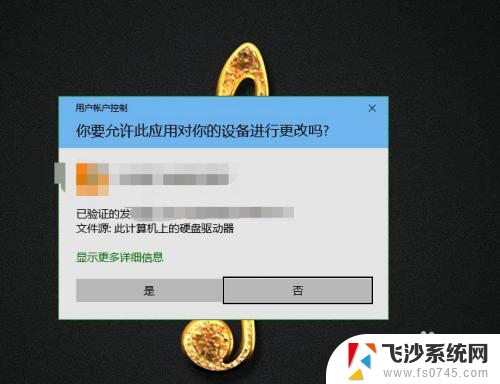
3.首先在你的计算机上找到控制面板
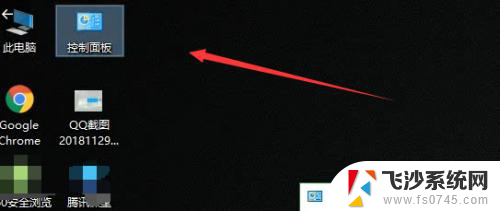
4.在控制面板里选择安全和维护
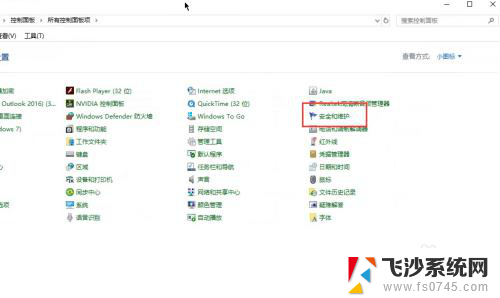
5.随后将这里的通知调整到最后不通知
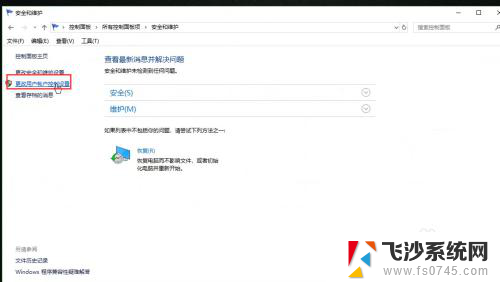
6.调整如下,点击确定
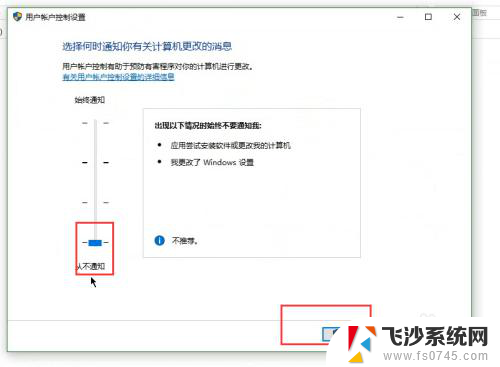
7.随后点击是,确定即可完成,其它操作系统方式一致
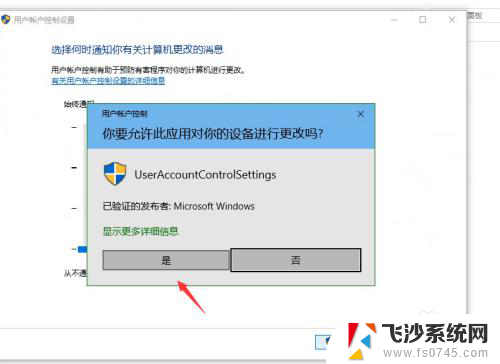
以上就是程序是否允许对电脑进行修改的全部内容,如果有任何疑问,请按照小编提供的方法进行操作,希望能对大家有所帮助。